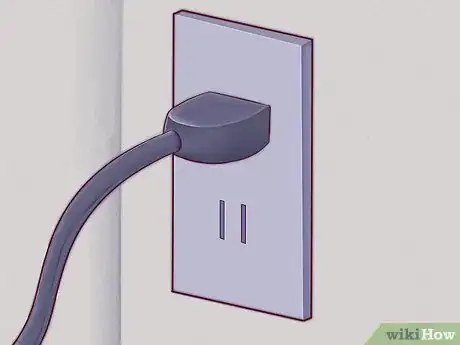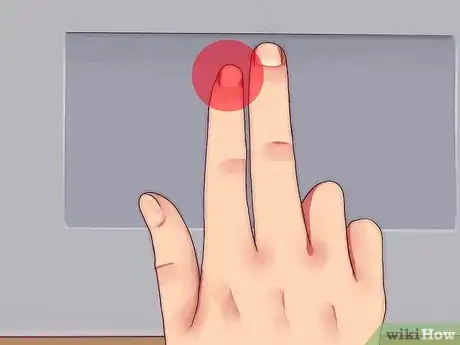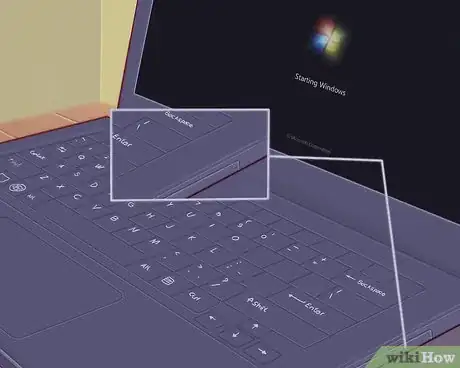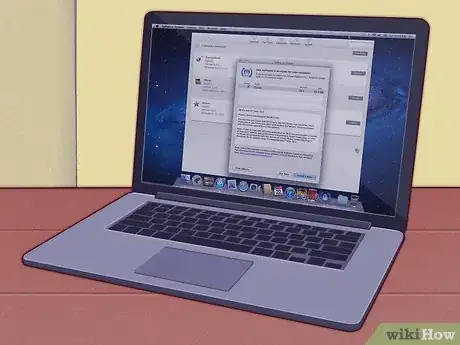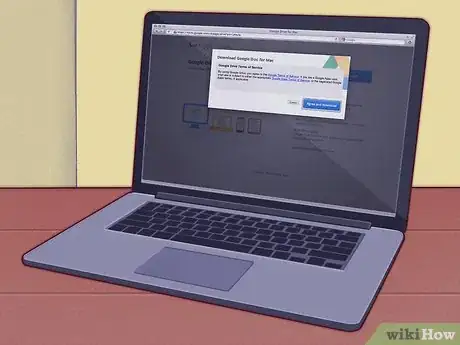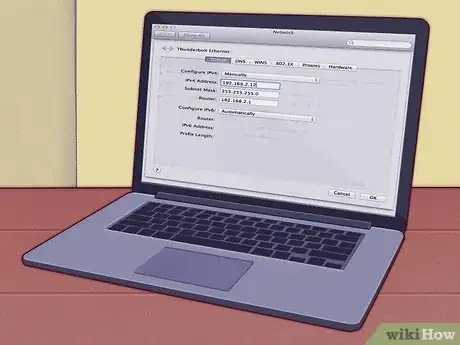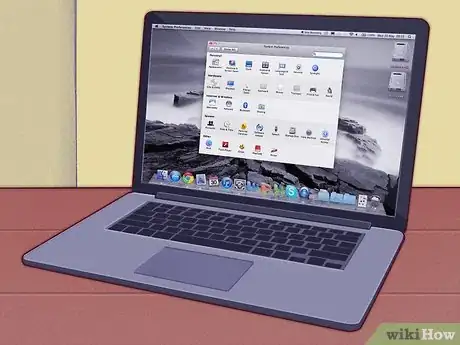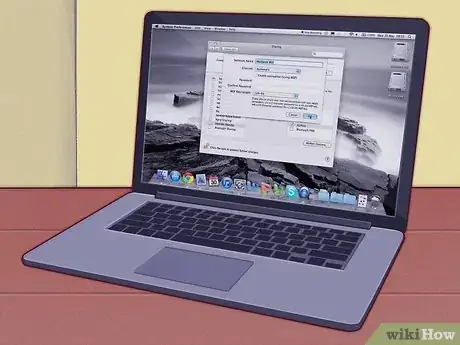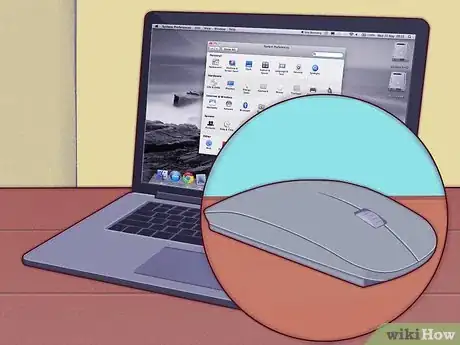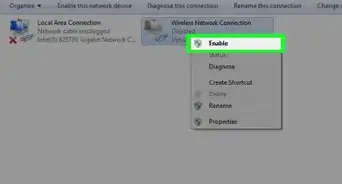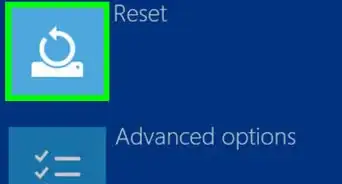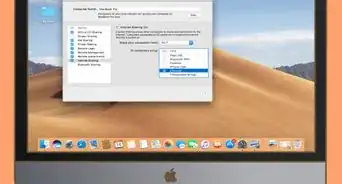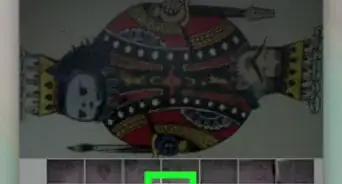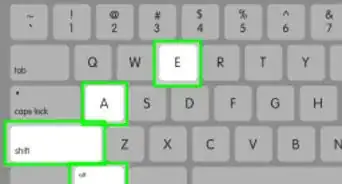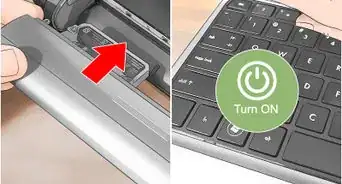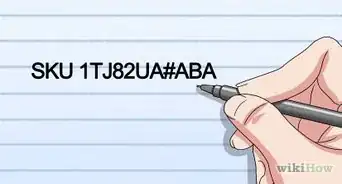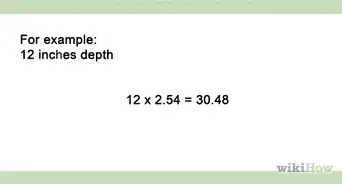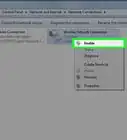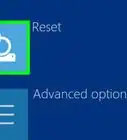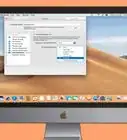wikiHow es un "wiki", lo que significa que muchos de nuestros artículos están escritos por varios autores. Para crear este artículo, 10 personas, algunas anónimas, han trabajado para editarlo y mejorarlo con el tiempo.
Este artículo ha sido visto 78 324 veces.
Las computadoras portátiles son alternativas cada vez más potentes que los smartphones y las computadoras de escritorio para poder trabajar en cualquier parte. Si vas a subir de categoría a tu primera computadora portátil o simplemente vas a comenzar con una que no te sea familiar, te puede parecer un poco extraña al principio. No temas; sigue estos pasos para empezar con cualquier tipo de computadora portátil y estarás en acción como un profesional en cuestión de segundos.
Pasos
Parte 1
Parte 1 de 4:Configurar tu computadora
-
1Si vas a usar tu computadora portátil en casa, encuentra una toma de corriente y enchufa el cargador. Las computadoras portátiles funcionan con baterías que pueden agotarse rápidamente, sobre todo si usas tu computadora de forma intensiva. A menos que estés en un lugar remoto o foráneo en donde tengas que estar sin el cargador, es mejor dejar tu computadora enchufada.
-
2Coloca la parte inferior de la computadora en la mesa o escritorio en donde te vayas a sentar. En inglés se llaman "laptops" porque pueden ir en tu regazo ("lap"), pero eso no significa que siempre sea el mejor lugar o el lugar indicado. Intenta encontrar un ángulo cómodo para tus muñecas y manos; esto puede significar mover la computadora hasta que encuentres la mejor posición para ti.
- No coloques tu computadora en superficies suaves, peludas o greñudas que puedan bloquear la ventilación. La mayoría de computadoras portátiles tiene conductos de ventilación ubicados a los lados y en la parte inferior que deben estar despejados para que la computadora funcione.
-
3Levanta la tapa superior para abrirla hasta que la pantalla se vea cómoda para ti. La mayoría de computadoras portátiles tiene un tipo de cierre o pestillo que permite que la pantalla se abra.
- Si la computadora no abre, ¡no intentes forzarla! En su lugar, busca un pestillo. No debes forzar a la pantalla a abrirse.
- No jales demasiado la tapa. Un ángulo obtuso de 45 grados es lo máximo a lo que una computadora portátil debe abrirse. La tapa o mecanismo de bisagras pueden dañarse o romperse si se jala hacia atrás más que eso.
-
4Encuentra el botón de encendido y presiónalo. En la mayoría de computadoras portátiles, el botón de encendido está ubicado ligeramente encima del teclado. El botón de encendido generalmente está marcado con el símbolo universal para "encender", un círculo con una línea que lo atraviesa hasta la mitad.
-
5Espera a que la computadora se inicie. Debido a que las computadoras portátiles están diseñadas para la portabilidad, así como para la potencia informática, la tuya podría tener un hardware especializado que haga que tome más tiempo en iniciarse que una computadora de escritorio o un smartphone.
-
6Usa el dispositivo de señalamiento de la computadora. En la mayoría de computadoras portátiles, este es un área plana y sensible al tacto llamada panel táctil que permitirá que uses tu dedo como un mouse. Simplemente desliza un dedo sobre el área del panel táctil para mover el cursor.
- Muchos paneles táctiles son multitoque: usar múltiples dedos producirá diferentes acciones de la interfaz del usuario que si se usa solo un dedo. Experimenta con tu computadora arrastrando uno, dos o tres dedos a través del panel táctil e intentando diferentes "gestos" o movimientos con los dedos.
- Es posible que las computadoras portátiles de la marca Lenovo utilicen un pequeño botón rojo parecido a una palanca de mando llamado "trackpoint" ubicado en el centro del teclado, entre las teclas 'G' y 'H'. Úsalo como una palanca de mando muy sensible solo para tu dedo.
- Algunas computadoras portátiles más viejas pueden tener un trackball. Rodar la bola en un trackball ocasionará que el puntero del mouse se mueva.
- Algunas computadoras portátiles están equipadas con una interfaz con función de bolígrafo. En estos casos, un bolígrafo estará unido a la computadora. Sujétalo sobre la pantalla para mover el puntero y presiónalo contra la pantalla para hacer clic.
- ¿Te parece que los dispositivos de señalamiento de las computadoras portátiles son diminutos y difíciles de usar? Siempre puedes añadir un mouse a una computadora portátil. Ubica el puerto USB de la computadora y añade un mouse si quisieras usar uno. La computadora automáticamente reconocerá al mouse y lo dejará listo para usarlo.
-
7Usa el botón izquierdo del panel táctil como el botón primario del mouse. En la mayoría de paneles táctiles, puedes hacer clic usando un botón ubicado en la parte inferior izquierda.
- Algunos paneles táctiles pueden permitir que golpetees ligeramente la superficie para hacer clic. Experimenta; es posible que descubras una funcionalidad adicional de tu computadora que no sabías que tenía.
-
8Usa el botón derecho del panel táctil como el botón secundario del mouse. Haz todo lo que involucre un "menú contextual" o un "clic derecho" solo presionando el botón ubicado en la parte inferior derecha del panel táctil.
-
9Ubica la unidad de disco óptico de tu computadora, si la hay. Si tu computadora no es una 'netbook', probablemente tenga una unidad de disco óptico que puedes usar para instalar software o tocar música. La unidad de disco óptico generalmente está ubicada al lado derecho o izquierdo de la computadora.
- En Windows y Mac OS, puedes abrir la unidad de disco óptico presionando un pequeño botón sobre ella o haciendo clic derecho en el ícono de la unidad de disco óptico en tu sistema operativo y seleccionando "Expulsar".
Parte 2
Parte 2 de 4:Instalar software
-
1Mantén el software de tu computadora al día. Tu computadora probablemente haya venido con un software secundario: un simple procesador de texto, una calculadora y tal vez algún software básico para compartir fotos. Las computadoras portátiles también tienen un software especial para controlar la energía eléctrica y los gráficos; a menudo requerirán muchas actualizaciones de controladores antes de estar listas para usarse. Con un poco de conocimiento técnico, puedes agregar software para incrementar dramáticamente las capacidades de tu computadora (en muchos casos, gratuitamente).
- Tendrás que actualizar la versión de Windows de tu computadora si la tuya es basada en Windows. Es posible que tu computadora use Windows Update o el software propio del fabricante para actualizar Windows.
- Si estás usando una computadora Mac, utiliza la opción integrada de actualización de Mac OS. En una computadora Mac, esta opción es generalmente fácil de encontrar.
-
2Instala un software para oficina. Para la realización de bocetos básicos y tomar notas, los accesorios del software integrado de tu computadora serán suficientes, pero, para trabajos académicos o profesionales más serios, necesitarás un paquete de oficina más completo.
- OpenOffice puede procesar texto, crear hojas de cálculo y realizar presentaciones. Es similar al software patentado como Microsoft Word, pero gratuito.
- Usa Google Docs como una alternativa en línea a los paquetes de oficina. Google Docs es un software de oficina "basado en la nube'" que ofrece muchas de las mismas características que el OpenOffice o Microsoft Office. Es gratuito y muy potente, en particular si tienes que compartir documentos con otros.
- Si solo tienes que usar Microsoft Office, es posible que puedas conseguirlo gratuitamente o a un descuento si eres estudiante. Revisa antes de ir a la tienda y comprar una copia.
-
3Instala un software de edición de fotos para organizar, retocar y compartir tus fotos. Es posible que tu computadora haya venido de fábrica con algún software de fotos básico. Actualizarlo es fácil, rápido y, en algunos casos, gratuito.
- Usa Photo Stream para organizar y compartir tus fotos si tienes un iPhone o si tu computadora es una Mac.
- Puedes usar Picasa para organizar y compartir tus fotos. Picasa es fabricado por Google y te proporciona muchas de las herramientas básicas que necesitarás para trabajar con las fotos, como recortar, retocar e incluso recolorear y crear panorámicas.
Parte 3
Parte 3 de 4:Conectarte a Internet con tu computadora
-
1Si no tienes instalada una red en tu casa, tendrás que hacer eso primero. Tu computadora es una computadora portátil potente por sí sola, pero, realmente, usarla a su máximo potencial requiere conectarse a Internet. Tu computadora puede tener un software integrado para facilitar esto.
-
2La mayoría de computadoras portátiles tiene un enchufe en algún lugar de la parte trasera o en uno de los lados en donde encaje un cable Ethernet desde tu enrutador o módem, y tu computadora debería reconocer automáticamente tu conexión.
-
3Si estás usando una computadora Mac, usa Mac OS para conectar tu Mac a Internet, ya sea por medio del cable Ethernet o del Internet inalámbrico.
-
4En una computadora de Windows, usa Windows para conectarte a Internet. Si estás conectando a tu computadora una nueva tarjeta de red inalámbrica o una diferente, es posible que tengas que usar el software que vino con la tarjeta en lugar del servicio integrado de conexión inalámbrica de Windows.
-
5Mientras estés en la calle o justo afuera de tu casa, a menudo puedes obtener Internet inalámbrico gratuito. Las escuelas, bibliotecas y cafeterías a menudo tienen Internet inalámbrico gratuito a tu disposición, y puedes encontrarlo en lugares que te sorprenderían (como algunos supermercados, bancos y locales al aire libre).
Parte 4
Parte 4 de 4:Vivir y trabajar con tu computadora
-
1Agrega un mouse inalámbrico a tu computadora. Un mouse externo puede facilitarte el trabajo en tu computadora; no tendrás que colocar las muñecas a un ángulo para usar el panel táctil.
-
2Usa tu laptop en combinación con otra pantalla para un área de trabajo de dos pantallas de alta productividad. Puedes organizar tu computadora y tu segunda pantalla como una gran área de trabajo o instalar tu segunda pantalla para que refleje lo que se muestra en la pantalla de tu computadora (que es útil si vas a dar una presentación).
-
3Puedes usar tu computadora para reproducir películas y mostrar fotos en tu televisor. De hecho, algunas computadoras portátiles tienen conexiones HDMI o DV-I, además de reproductores de DVD o Blu-Ray que pueden proporcionar video HD de alta resolución; perfecto para reproducir películas o series grabadas de televisión en los televisores de tus amigos.
-
4Conecta tu computadora a unos parlantes y tendrás esencialmente un reproductor de MP3 enorme, potente y de alta capacidad. Es posible que tu computadora tenga incluso audio digital, SPDIF o salidas de sonido envolvente de 5,1 para proporcionar audio de alta fidelidad.
- Es posible que tu computadora pueda conectarse al sistema de audio de tu auto. Pero ten cuidado: conducir por la calle al mismo tiempo que intentas hacer clic en un botón diminuto de tu computadora para cambiar la música es una forma muy fácil de tener un accidente.
-
5Las computadoras portátiles pueden usarse como computadoras de escritorio. Si quieres usar tu computadora como una de escritorio, es tan simple como enchufar un monitor en el conector VGA, añadir un mouse y un teclado y conectar los parlantes si deseas.
Consejos
- Instala tu computadora y área de trabajo para un uso ergonómico. Las computadoras portátiles pueden ser ergonómicamente peores que las de escritorio, porque los teclados de las computadoras portátiles generalmente son más pequeños, lo que requiere que coloques tus muñecas en un ángulo incómodo para usar todas las teclas, y la capacidad de las computadoras portátiles para colocarse donde sea puede promover la mala postura.
- Necesitas un estuche en el que llevar tu computadora. Las computadoras portátiles son frágiles, y es fácil dañarlas si las metes en estuches no acolchados y las golpeas contra las cosas. Considera invertir en un estuche acolchado de calidad para tu computadora, o simplemente haz uno tú mismo si tienes una sudadera a la mano.
Advertencias
- Haz una copia de seguridad de tu computadora regularmente. Realizar mucho trabajo en tu computadora y solo guardar una copia es un desastre anunciado. Mantén un horario regular para realizar copias de seguridad, sobre todo si usas tu computadora para el trabajo.
- Nunca pierdas de vista tu computadora. Tu computadora es valiosa, portátil y fácil de revender, lo que la hace atractiva para los ladrones. Toma precauciones básicas cuando viajes y no dejes tu computadora afuera sin vigilarla; no la dejes en el asiento de tu auto y, como siempre, estate atento a lo que pasa a tu alrededor.
- ¡No derrames nada sobre tu computadora! Las computadoras portátiles tienen muchos puertos abiertos para la ventilación y un teclado abierto sobre un sistema de circuitos caliente y estrechamente compacto: una gran disposición para que ocurra un derrame catastrófico de café. Es probable que la garantía de tu computadora no cubra este tipo de eventos. Asegúrate conscientemente de mantener tus bebidas muy lejos de tu computadora: en extremos opuestos de tu mesa o escritorio o incluso en una mesa separada si es posible cuando estés trabajando y bebiendo algo.
- No dejes caer tu computadora ni la sometas a impactos mientras esté encendida. La mayoría de computadoras portátiles usan discos duros que pueden dañarse fácilmente si se someten a choques repentinos mientras están encendidas. Un impacto lo suficientemente fuerte ocasionará un choque de cabezales, donde los discos que giran rápidamente dentro del disco duro se chocarán contra el cabezal de lectura de la unidad del disco duro. Esto convertirá a tu computadora en un ladrillo muy costoso. Ten cuidado y trata a tu computadora con suavidad.
-
Las computadoras se calientan. Muchas computadoras portátiles, particularmente las potentes, se calentarán en la parte inferior después de un uso prolongado. Esto puede ocasionar incomodidad o una miliaria en tus muslos si estás usando la computadora sobre tu regazo.
- Las computadoras para videojuegos con tarjetas gráficas y procesadores potentes son particularmente propensas al sobrecalentamiento. Trata a estas computadoras con más cuidado.
- Intenta no usar tu computadora en un lugar con sol radiante o muy caliente. No solo desteñirá tu pantalla y hará que sea más difícil de leer sino que también se calentará más rápidamente.
- Considera comprar un enfriador para computadoras portátiles si la tuya se pone especialmente caliente. Estos dispositivos tienen un ventilador que sopla aire fresco en la parte inferior de la computadora, reduciendo la acumulación de calor.